Pakiet SDK klienta Google AI umożliwia wywoływanie interfejsu Gemini API i używanie rodziny modeli Gemini bezpośrednio z aplikacji na Androida.
Poziom bezpłatny umożliwia eksperymentowanie bezpłatnie. Więcej informacji o cenach znajdziesz w cenniku.
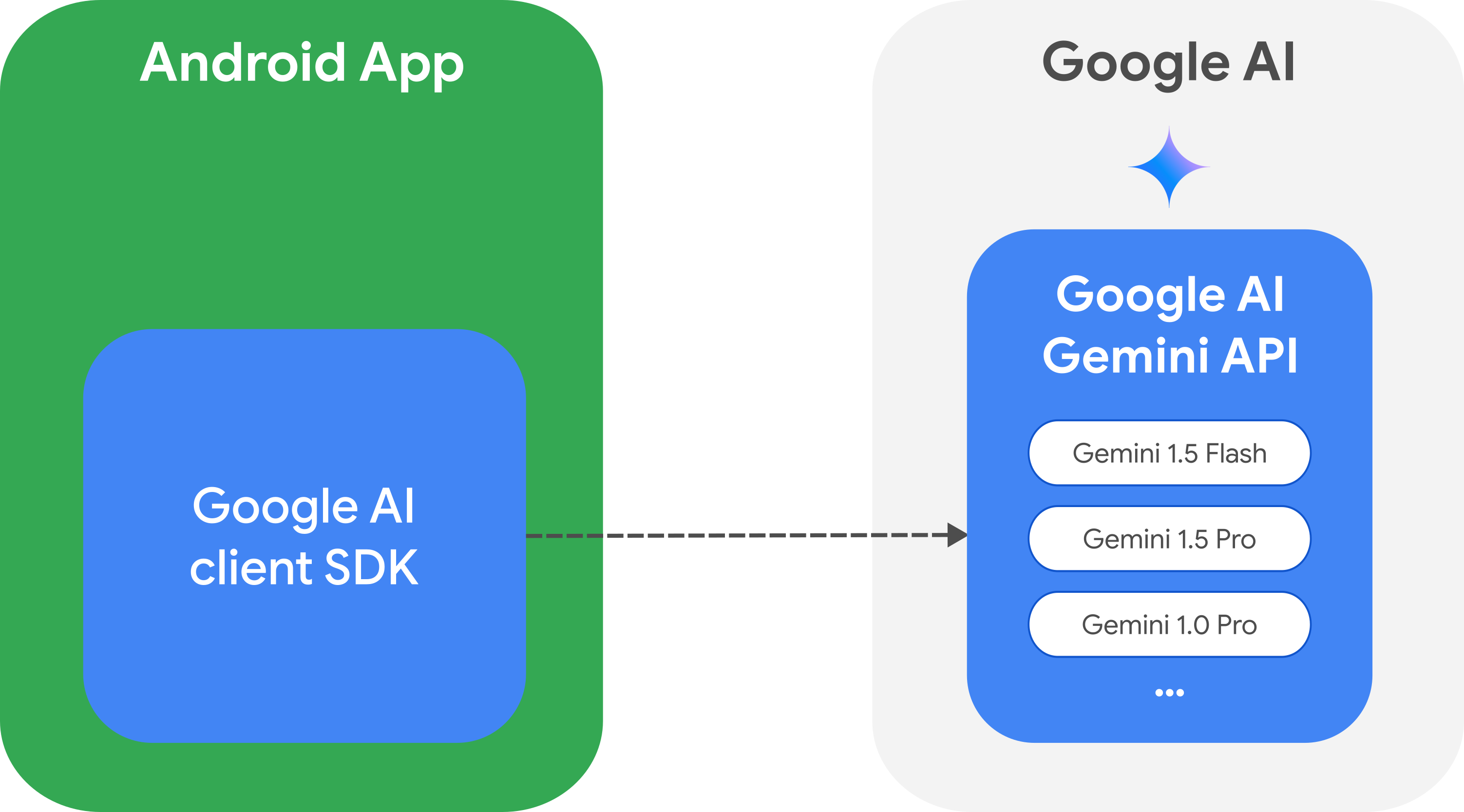
Pierwsze kroki
Zanim zaczniesz korzystać z interfejsu Gemini API bezpośrednio z aplikacji, musisz wykonać kilka czynności, w tym zapoznać się z wyświetlaniem promptów, wygenerować klucz interfejsu API i skonfigurować aplikację do korzystania z pakietu SDK.
Eksperymentowanie z promptami
Zacznij od stworzenia prototypu prompta w Google AI Studio.
Google AI Studio to środowisko IDE do projektowania promptów i tworzenia prototypów. Umożliwia przesyłanie plików z tekstem i obrazami do testowania promptów oraz zapisywanie promptów, aby wrócić do nich później.
Stworzenie odpowiedniego promptu do danego zastosowania to bardziej sztuka niż nauka, dlatego eksperymentowanie jest kluczowe. Więcej informacji o promptach znajdziesz w oficjalnej dokumentacji Google AI.
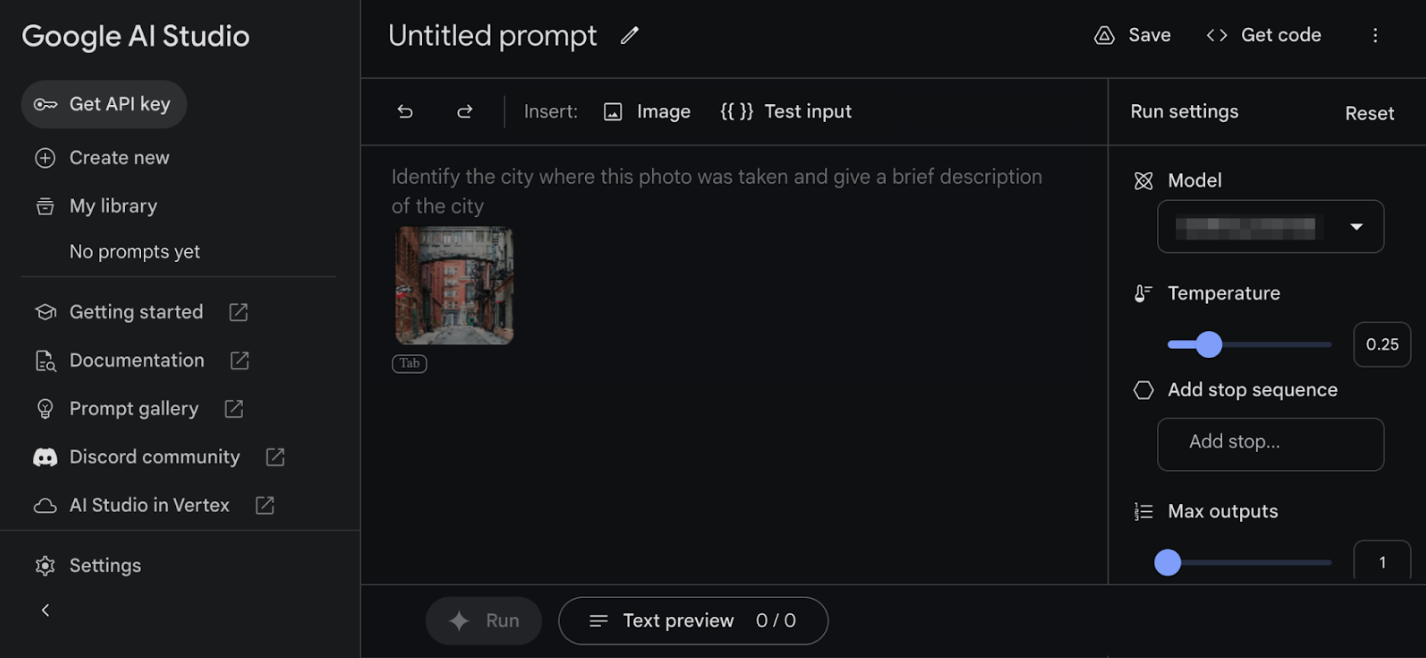
Więcej informacji o zaawansowanych funkcjach Google AI Studio znajdziesz w przewodniku korzystania z Google AI Studio.
Generowanie klucza interfejsu API
Gdy wszystko będzie gotowe, kliknij Uzyskaj klucz API, aby wygenerować klucz interfejsu Gemini API. Klucz będzie dołączony do aplikacji, co jest w porządku w przypadku eksperymentowania i tworzenia prototypów, ale nie jest zalecane w przypadku zastosowań produkcyjnych.
Aby zapobiec zatwierdzenie klucza API w repozytorium kodu źródłowego, użyj wtyczki Gradle do obsługi obiektów tajnych.
Dodawanie zależności Gradle
Dodaj do aplikacji zależność pakietu SDK klienta Google AI:
Kotlin
dependencies { [...] implementation("com.google.ai.client.generativeai:generativeai:0.7.0") }
Java
dependencies { [...] implementation("com.google.ai.client.generativeai:generativeai:0.7.0") // Required to use `ListenableFuture` from Guava Android for one-shot generation implementation("com.google.guava:guava:31.0.1-android") // Required to use `Publisher` from Reactive Streams for streaming operations implementation("org.reactivestreams:reactive-streams:1.0.4") }
Tworzenie GenerativeModel
Zacznij od utworzenia instancji GenerativeModel, podając te informacje:
- Nazwa modelu:
gemini-1.5-flash,gemini-1.5-prolubgemini-1.0-pro. - Klucz API wygenerowany w Google AI Studio.
Opcjonalnie możesz zdefiniować parametry modelu i podać wartości dla temperatury, topK, topP i maksimum tokenów wyjściowych.
Możesz też zdefiniować funkcje bezpieczeństwa dotyczące tych tematów:
HARASSMENTHATE_SPEECHSEXUALLY_EXPLICITDANGEROUS_CONTENT
Kotlin
val model = GenerativeModel( model = "gemini-1.5-flash-001", apiKey = BuildConfig.apikey, generationConfig = generationConfig { temperature = 0.15f topK = 32 topP = 1f maxOutputTokens = 4096 }, safetySettings = listOf( SafetySetting(HarmCategory.HARASSMENT, BlockThreshold.MEDIUM_AND_ABOVE), SafetySetting(HarmCategory.HATE_SPEECH, BlockThreshold.MEDIUM_AND_ABOVE), SafetySetting(HarmCategory.SEXUALLY_EXPLICIT, BlockThreshold.MEDIUM_AND_ABOVE), SafetySetting(HarmCategory.DANGEROUS_CONTENT, BlockThreshold.MEDIUM_AND_ABOVE), ) )
Java
GenerationConfig.Builder configBuilder = new GenerationConfig.Builder(); configBuilder.temperature = 0.15f; configBuilder.topK = 32; configBuilder.topP = 1f; configBuilder.maxOutputTokens = 4096; ArrayList<SafetySetting> safetySettings = new ArrayList(); safetySettings.add(new SafetySetting(HarmCategory.HARASSMENT, BlockThreshold.MEDIUM_AND_ABOVE)); safetySettings.add(new SafetySetting(HarmCategory.HATE_SPEECH, BlockThreshold.MEDIUM_AND_ABOVE)); safetySettings.add(new SafetySetting(HarmCategory.SEXUALLY_EXPLICIT, BlockThreshold.MEDIUM_AND_ABOVE)); safetySettings.add(new SafetySetting(HarmCategory.DANGEROUS_CONTENT, BlockThreshold.MEDIUM_AND_ABOVE)); GenerativeModel gm = new GenerativeModel( "gemini-1.5-flash-001", BuildConfig.apiKey, configBuilder.build(), safetySettings );
Korzystanie z pakietu SDK klienta Google AI w aplikacji
Teraz, gdy masz klucz interfejsu API i skonfigurowałaś/skonfigurowałeś aplikację do korzystania z pakietu SDK, możesz zacząć korzystać z interfejsu Gemini API.
Generowanie tekstu
Aby wygenerować odpowiedź tekstową, wywołaj funkcję generateContent() z promptem.
Kotlin
scope.launch { val response = model.generateContent("Write a story about a green robot.") }
Java
// In Java, create a GenerativeModelFutures from the GenerativeModel. // generateContent() returns a ListenableFuture. // Learn more: // https://developer.android.com/develop/background-work/background-tasks/asynchronous/listenablefuture GenerativeModelFutures model = GenerativeModelFutures.from(gm); Content content = new Content.Builder() .addText("Write a story about a green robot.") .build(); Executor executor = // ... ListenableFuture<GenerateContentResponse> response = model.generateContent(content); Futures.addCallback(response, new FutureCallback<GenerateContentResponse>() { @Override public void onSuccess(GenerateContentResponse result) { String resultText = result.getText(); } @Override public void onFailure(Throwable t) { t.printStackTrace(); } }, executor);
Pamiętaj, że generateContent() to funkcja suspend, która dobrze integruje się z dotychczasowym kodem Kotlina.
generować tekst na podstawie obrazów i innych multimediów.
Możesz też wygenerować tekst na podstawie prompta zawierającego tekst oraz obrazy lub inne multimedia. Gdy wywołujesz funkcję generateContent(), możesz przekazywać dane multimedialne jako dane wbudowane (jak w przykładzie poniżej).
Kotlin
scope.launch { val response = model.generateContent( content { image(bitmap) text("What is the object in this picture?") } ) }
Java
Content content = new Content.Builder() .addImage(bitmap) .addText("What is the object in this picture?") .build(); Executor executor = // ... ListenableFuture<GenerateContentResponse> response = model.generateContent(content); Futures.addCallback(response, new FutureCallback<GenerateContentResponse>() { @Override public void onSuccess(GenerateContentResponse result) { String resultText = result.getText(); } @Override public void onFailure(Throwable t) { t.printStackTrace(); } }, executor);
Czat wieloetapowy
Możesz też obsługiwać rozmowy wieloetapowe. Inicjuj czat za pomocą funkcji startChat(). Opcjonalnie możesz podać historię wiadomości. Następnie wywołaj funkcję sendMessage(), aby wysłać wiadomości na czacie.
Kotlin
val chat = model.startChat( history = listOf( content(role = "user") { text("Hello, I have 2 dogs in my house.") }, content(role = "model") { text("Great to meet you. What would you like to know?") } ) ) scope.launch { val response = chat.sendMessage("How many paws are in my house?") }
Java
Content.Builder userContentBuilder = new Content.Builder(); userContentBuilder.setRole("user"); userContentBuilder.addText("Hello, I have 2 dogs in my house."); Content userContent = userContentBuilder.build(); // (Optional) create message history Content.Builder modelContentBuilder = new Content.Builder(); modelContentBuilder.setRole("model"); modelContentBuilder.addText("Great to meet you. What would you like to know?"); Content modelContent = userContentBuilder.build(); List<Content> history = Arrays.asList(userContent, modelContent); // Initialize the chat ChatFutures chat = model.startChat(history); Content.Builder userMessageBuilder = new Content.Builder(); userMessageBuilder.setRole("user"); userMessageBuilder.addText("How many paws are in my house?"); Content userMessage = userMessageBuilder.build(); Executor executor = // ... ListenableFuture<GenerateContentResponse> response = chat.sendMessage(userMessage); Futures.addCallback(response, new FutureCallback<GenerateContentResponse>() { @Override public void onSuccess(GenerateContentResponse result) { String resultText = result.getText(); } @Override public void onFailure(Throwable t) { t.printStackTrace(); } }, executor);
Odpowiadaj na pytania stopniowo
Możesz uzyskać szybsze interakcje, nie czekając na pełny wynik wygenerowany przez model, a zamiast tego używać strumieniowego przesyłania wyników częściowych. Użyj generateContentStream(), aby przesyłać strumieniowo odpowiedź.
Kotlin
someScope.launch { var outputContent = "" generativeModel.generateContentStream(inputContent) .collect { response -> outputContent += response.text } }
Java
// In Java, the method generateContentStream() returns a Publisher // from the Reactive Streams library. // https://www.reactive-streams.org/ Publisher<GenerateContentResponse> streamingResponse = model.generateContentStream(content); StringBuilder outputContent = new StringBuilder(); streamingResponse.subscribe(new Subscriber<GenerateContentResponse>() { @Override public void onNext(GenerateContentResponse generateContentResponse) { String chunk = generateContentResponse.getText(); outputContent.append(chunk); } @Override public void onComplete() { // ... } @Override public void onError(Throwable t) { t.printStackTrace(); } @Override public void onSubscribe(Subscription s) { s.request(Long.MAX_VALUE); // Request all messages } });
Android Studio
Android Studio zawiera dodatkowe narzędzia, które ułatwią Ci rozpoczęcie pracy.
- Szablon startowy Gemini API: ten szablon startowy pomaga utworzyć klucz API bezpośrednio w Android Studio i wygenerować projekt, który zawiera niezbędne zależności Androida do korzystania z interfejsów Gemini API.
- Przykład generatywnej AI: ten przykład umożliwia zaimportowanie pakietu SDK klienta Google AI do przykładowej aplikacji na Androida w Android Studio.
Dalsze kroki
- Sprawdź na GitHubie pakiet SDK klienta Google AI na Androida w przykładowej aplikacji.

